Microsoft's Word არის ყველაზე ცნობილი ტექსტური რედაქტორი. პროგრამის მაღალი პოპულარობა განპირობებულია მისი სასიამოვნო ინტერფეისითა და გამოყენების მარტივად.
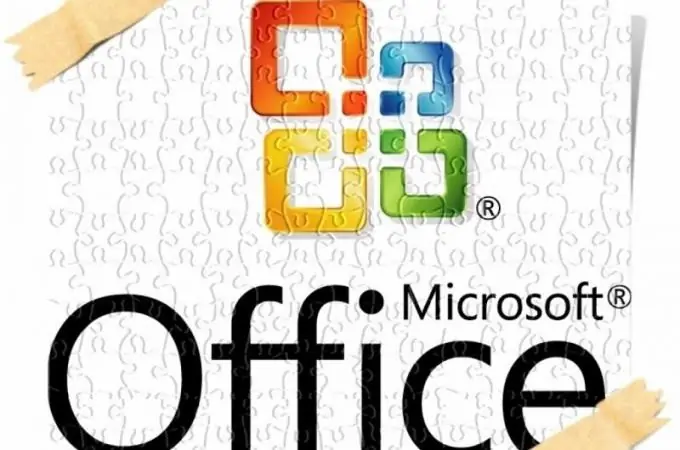
ინსტრუქციები
Ნაბიჯი 1
Word- ის ინსტალაციისთვის, მთლიანად წაშალეთ პროგრამა თქვენი კომპიუტერიდან. შემდეგ, თქვენ უნდა დააინსტალიროთ იგი. თუ არ გაქვთ ინსტალაციის დისკი, შეიძინეთ MS Office პროგრამის ლიცენზირებული ვერსია. პირატული პროგრამების გამოყენება არა მხოლოდ კანონის საწინააღმდეგოა, არამედ შეიძლება მნიშვნელოვან ზიანს მიაყენოს თქვენს კომპიუტერს. ლიცენზირებული პროგრამული უზრუნველყოფის გამოყენება უზრუნველყოფს პროგრამის სწრაფ და სტაბილურ მუშაობას.
ნაბიჯი 2
ჩადეთ პროგრამული დისკი თქვენი კომპიუტერის ფლოპიურ დისკში და გაუშვით. სისტემა მოგახსენებთ, რომ დაიწყოთ MS Office პროგრამის ინსტალაცია თქვენს კომპიუტერში. შემდეგ, თქვენს ეკრანზე გამოჩნდება pop-up ფანჯარა სერიული ნომრის შესაყვანად. დისკიდან იპოვნეთ პაკეტზე საჭირო ნომერი და შეიტანეთ იგი შესაბამის სტრიქონში.
ნაბიჯი 3
ნომრის შეყვანის შემდეგ ეკრანზე გამოჩნდება ფანჯარა, რომელშიც უნდა აირჩიოთ ფაილების კოპირების გზა. თქვენს კომპიუტერში აირჩიეთ ადგილი, სადაც პროგრამა შეინახება. შემდეგ დააჭირეთ ღილაკს "ინსტალაციის დაწყება". პროგრამული უზრუნველყოფის ინსტალაციის პროცესი შეიძლება 5 - დან 30 წუთამდე გაგრძელდეს, რაც დამოკიდებულია თქვენი კომპიუტერის სიჩქარეზე.
ნაბიჯი 4
ინსტალაციის დასრულებისას, დარწმუნდით, რომ გადატვირთეთ კომპიუტერი, შემდეგ გაუშვით დაინსტალირებული პროგრამა. გახსნილ ფანჯარაში შეიყვანეთ თქვენი პერსონალური მონაცემები. საჭიროების შემთხვევაში გაააქტიურეთ განაცხადის ასლი.
ნაბიჯი 5
პროგრამის ლიცენზირებული ვერსიის შეძენა შეგიძლიათ არა მხოლოდ სპეციალიზებულ მაღაზიაში, არამედ MS Office პროგრამის ოფიციალურ ვებგვერდზე. ამისათვის გადადით მაიკროსოფტის მაღაზიაში www.microsoftstore.com საიტზე და შეარჩიეთ საჭირო პროდუქტი, დაამატეთ კალათაში და შემდეგ დააჭირეთ ღილაკს "გადახდა". შეძენისთვის თანხის გადახდა შეგიძლიათ პლასტიკური ბარათის საშუალებით.
ნაბიჯი 6
პროდუქტის საფასურის გადახდის შემდეგ, თქვენს კომპიუტერში შეგიძლიათ ჩამოტვირთოთ ინსტალაციის ფაილი. ჩამოტვირთეთ პროგრამა, პროგრამული უზრუნველყოფის შემდგომი ინსტალაცია არ განსხვავდება დისკიდან პროგრამის ინსტალაციისგან, მაგრამ თქვენ არ გჭირდებათ სერიული ნომრის შეყვანა.
ნაბიჯი 7
აპლიკაციის ტაბლეტზე ან მობილურ მოწყობილობაზე ინსტალაციისთვის გამოიყენეთ ისეთი სერვისები, როგორიცაა appStore iOS ან Market for Android. აპლიკაციის საფასურის გადახდა, ასევე დაგჭირდებათ საბანკო ბარათი, რომელიც თქვენს ანგარიშთანაა დაკავშირებული. გადახდის შემდეგ, ჩამოტვირთეთ ინსტალაციის ფაილი და მიჰყევით ინსტრუქციას.
ნაბიჯი 8
ახლა თქვენ იცით, თუ როგორ შეგიძლიათ ხელახლა დააყენოთ Word პროგრამა, თუ მითითებებს გაითვალისწინებთ, ეს პროცედურა დიდ დროს არ მიიღებს.






